3 cách sửa lỗi không dùng được phím tắt trong SketchUp cực kỳ đơn giản
Nguyễn Thang Khang 25/09/21 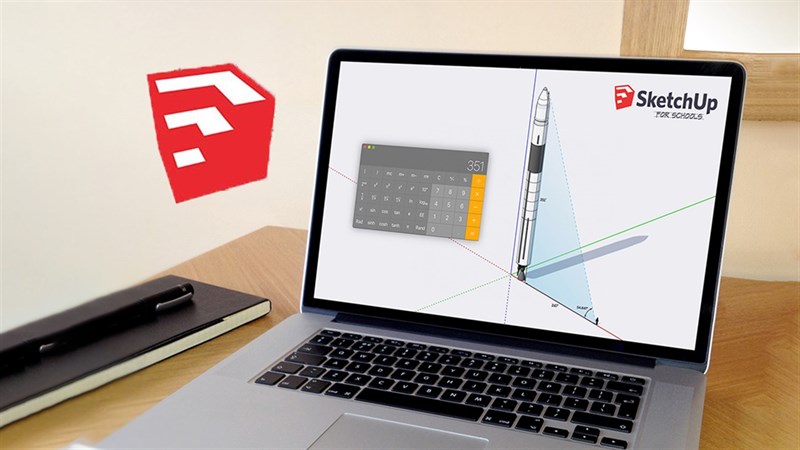
SketchUp là một phần mềm hỗ trợ vẽ trên máy tính khá là phổ biến bởi giao diện dễ sử dụng và đầy đủ công cụ cho người dùng. Trong quá trình làm việc với SketchUp, bạn sẽ thường xuyên sử dụng phím tắt để thao tác nhanh hơn. Nhưng có một vài người dùng gặp vấn đề không thể sử dụng phím tắt trong SketchUp, tức là nhập lệnh từ bàn phím không có tác dụng. Chính vì thế, mình sẽ hướng dẫn cách sửa lỗi không dùng được phím tắt trong SketchUp nhé.
1. Reset All Setting các shortcuts trong SketchUp
Vì khi bạn reset lại các shortcuts tức là những shortcuts mà bạn đã từng đặt sẽ bị mất hết, vậy nên đầu tiên chúng ta phải lưu file shortcuts của bạn ra bên ngoài trước khi reset nhé.
Bước 1: Mở SketchUp > Chọn tab Window > Preferences.
Bước 2: Trong cửa sổ System Preferences bạn chọn mục shortcuts > Export > Chọn vị trí để lưu file.
Bước 3: Sau đó cũng tại cửa sổ System Preferences > Chọn mục shortcuts > Reset All > Bấm Ok để lưu lại.
Bước 4: Bây giờ hãy thử khởi động lại SketchUp rồi dùng thử các phím tắt mặc định đã nhé, nếu bạn dùng các phím tắt mặc định bình thường thì tiếp theo chúng ta thử Import lại các phím tắt bạn đã lưu. Mở lại cửa sổ System Preferences > Chọn mục shortcuts > Import > Tìm đến file mà hồi nãy bạn đã export > Ok.
Bây giờ bạn đã có thể sử dụng lại các phím tắt mà mình đã sao lưu, tuy nhiên nếu sau khi import shortcuts vào mà bạn lại không dùng được phím tắt, thế tức là file shortcuts của bạn đã bị lỗi. Hãy thử đặt lại các phím tắt bằng tay thay vì import file nhé.
2. Cập nhật lên phiên bản mới nhất
Ở những phiên bản cũ, SketchUp rất có thể đã xảy ra xung đột với các ứng dụng bên trong hay thậm chí là không tương thích với hệ điều hành Windows. Tuy nhiên, các phiên bản cũ thường không được sửa lỗi mà sẽ được vá trong các bản cập nhật phiên bản mới, đồng thời cũng có thêm nhiều tính năng mới mẻ và thú vị hơn. Chính vì thế, hãy thường xuyên cập nhật SketchUp lên phiên bản mới nhất để trải nghiệm mượt mà hơn nhé.
3. Cài đặt lại SketchUp
Nếu bạn vẫn không sửa được bằng cách trên thì cách còn lại là bạn hãy gỡ cài đặt SketchUp, sau đó tiến hành reset máy, rồi hãy cài đặt lại SketchUp. Đây là cách mà mình nghĩ là chắc chắn nó sẽ hoạt động, nhưng nó lại tốn nhiều thời gian vì phải cài đặt lại SketchUp, rồi phải add lại các Plugin và các chức năng khác mà bạn đã thiết lập. Vậy nên cũng hãy cân nhắc khi dùng cách này nhé.
Chúc các bạn thành công trong việc khắc phục lỗi không dùng được phím tắt trên nhé. Nếu thấy bài viết này hay nhớ cho mình một like và share nhé. Rất cảm ơn các bạn đã xem bài viết.
Hiện tại, Thế Giới Di Động đang kinh doanh rất nhiều laptop đồ hoạ kỹ thuật với cấu hình mạnh, trang bị card đồ hoạ rời cùng màn hình sắc nét, dải màu rộng phục vụ tối đa cho công việc. Hơn hết, các chương trình khuyến mãi đi kèm cực kỳ hấp dẫn giúp khách hàng có thể sở hữu máy với mức giá tốt nhất.
MUA LAPTOP ĐỒ HOẠ KỸ THUẬT GIÁ TỐT
Xem thêm:
- Cách chỉnh người béo thành gầy trong Photoshop đơn giản và hiệu quả
- Cách xóa Watermark trong Photoshop cực đơn giản
Biên tập bởi Nguyễn Ngọc Huy Không hài lòng bài viết 1.934 lượt xem Hãy để lại thông tin để được hỗ trợ khi cần thiết (Không bắt buộc): Anh Chị Gửi góp ýCam kết bảo mật thông tin cá nhân
- Share CrocoBlock key trọn đời Download Crocoblock Free
- Cung cấp tài khoản nghe nhạc đỉnh cao Tidal Hifi – chất lượng âm thanh Master cho anh em mê nhạc.
- Sony Xperia Tablet Z – 16GB/Wifi/3G/NFC | Thegioididong.com
- [Bật mí] Top 3 phần mềm dự đoán Baccarat chuẩn xác nhất từ cao thủ
- Top 15 cuốn truyện hay nhất mọi thời đại nhất định phải đọc 1 lần
- Hướng Dẫn Chơi Cs 1.6 Offline, Cách Chơi Game Counter Strike 1
- Diễn viên phim Âm mưu và tình yêu để lại ấn tượng trong lòng khán giả – Bbpress
Bài viết cùng chủ đề:
-
Modem và Router khác gì nhau? – QuanTriMang.com
-
Top 11 game xây công viên vui, đẹp và hoành tráng nhất
-
Sử dụng IIS để tạo Server ảo cho Website ASP .NET – Phuong Duong' s Place
-
Cách chơi Truy Kích không giật lag, chơi Truy Kích mượt hơn
-
Số dư tối thiểu trong thẻ ATM Vietcombank là bao nhiêu?
-
Realtek PCIe GBE Family Controller là gì? Cách khắc phục Realtek PCIe GBE Family Controller khi gặp sự cố
-
Diễn viên “Tân Tam Quốc” 2010: Người bị tẩy chay, kẻ biến mất khỏi showbiz
-
Printer | Máy in | Mua máy in | HP M404DN (W1A53A)
-
5 cách tra cứu, tìm tên và địa chỉ qua số điện thoại nhanh chóng
-
Công Cụ SEO Buzzsumo Là Gì? Cách Mua Tài Khoản Buzzsumo Giá Rẻ • AEDIGI
-
Cách giới hạn băng thông wifi trên router Tplink Totolink Tenda
-
Sự Thật Kinh Sợ Về Chiếc Vòng Ximen
-
Nên sử dụng bản Windows 10 nào? Home/Pro/Enter hay Edu
-
"Kích hoạt nhanh tay – Mê say nhận quà" cùng ứng dụng Agribank E-Mobile Banking
-
Cách gõ tiếng Việt trong ProShow Producer – Download.vn
-
Câu điều kiện trong câu tường thuật


